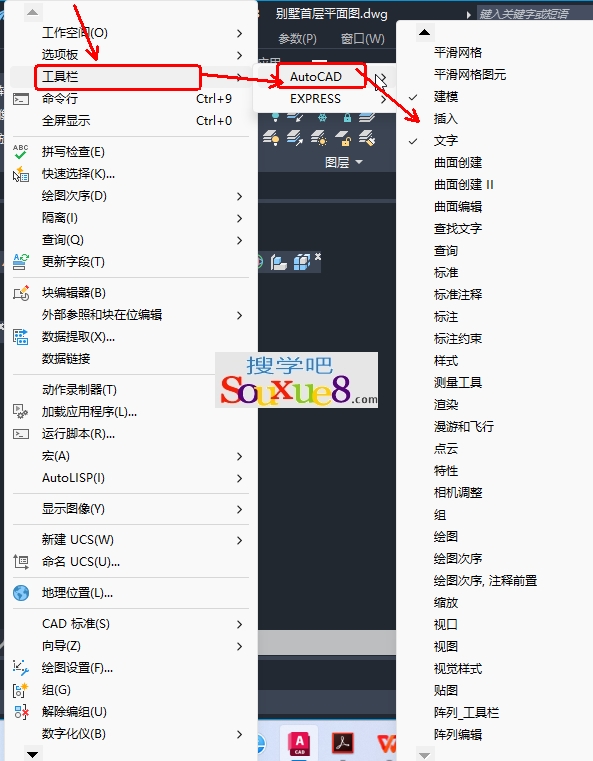一个完整的草图与注释操作界面如图所示,包括标题栏、菜单栏、绘图区、十字光标、坐标系图标、 命令行窗口、状态栏、布局标签和快速访问工具栏等。
AutoCAD2023中文版工作界面:
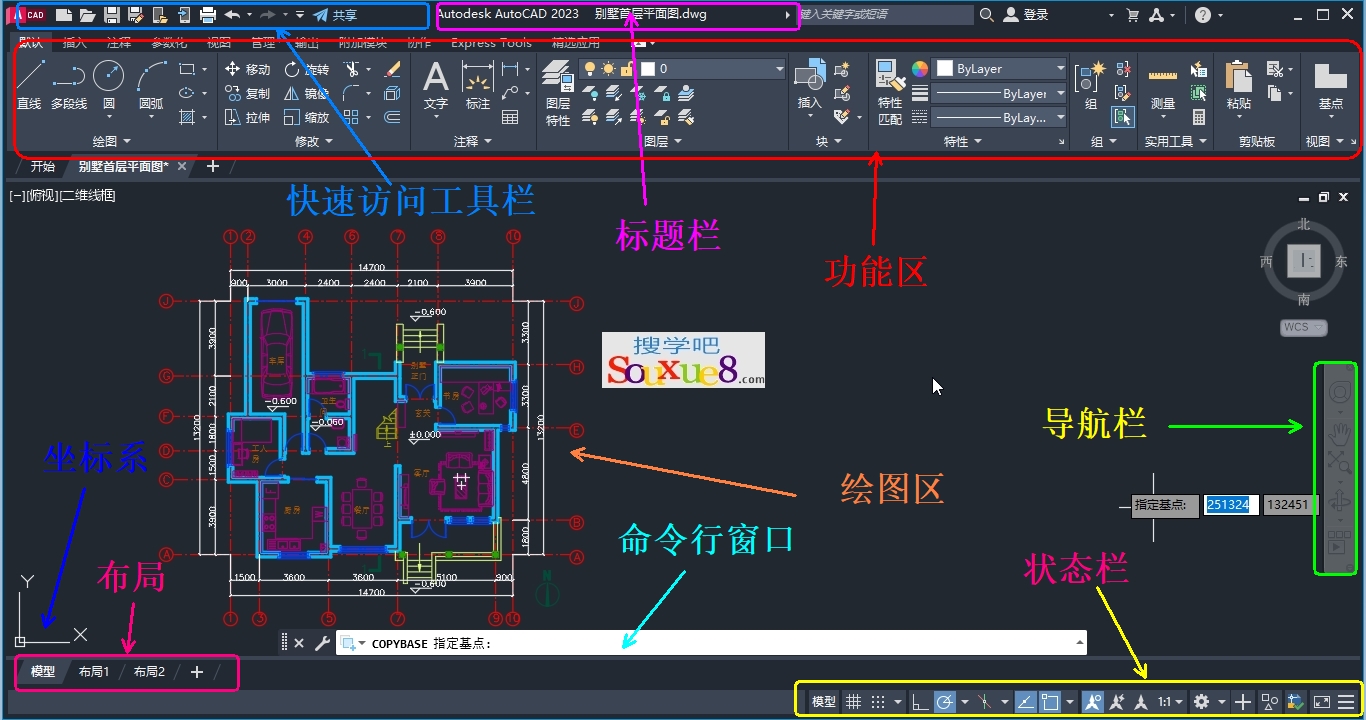
一、标题栏:
在 AutoCAD2023中文版绘图窗口的最上端是标题栏 。在标题栏中 ,显示了系统当前正在运行的应用程序AutoCAD2023和用户正在使用的图形文件。第一次启动AutoCAD2023中文版时,在AutoCAD2023中文版绘图窗口的标题栏中,将显示AutoCAD2023中文版在启动时创建并打开的图形文件的名字Drawing 1.dwg , 如图所示 。
二、绘图区:
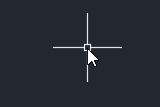
绘图区是指在标题栏下方的大片空白区域,是用户绘制图形的区域,用户完成一幅设计图形的主要工作都是在绘图区域中完成的。在绘图区域中,还有一个作用类似光标的十字线 ,其交点反映了光标在当前坐标系中的位置。在AutoCAD2023中,将该十字线 称为光标,AutoCAD2023中文版通过光标显示当前点的位置。十字线的方向与当前用户坐标系的 X 轴 、Y 轴方向平行 ,十字线的长度系统预设为屏幕大小的5%。
三、坐标系:
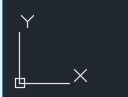
在绘图区域的左下角有一个箭头指向图标,称为坐标系图标,表示用户绘图时正使用的坐标系形式,如图所示。坐标系图标的作用是为点的坐标确定一个参照系。根据工作需要,用户可以选择将其关闭。其方法是选择菜单栏中的“视图/显示/UCS图标/开”命令,可以打开和关闭坐标系图标,如图所示。
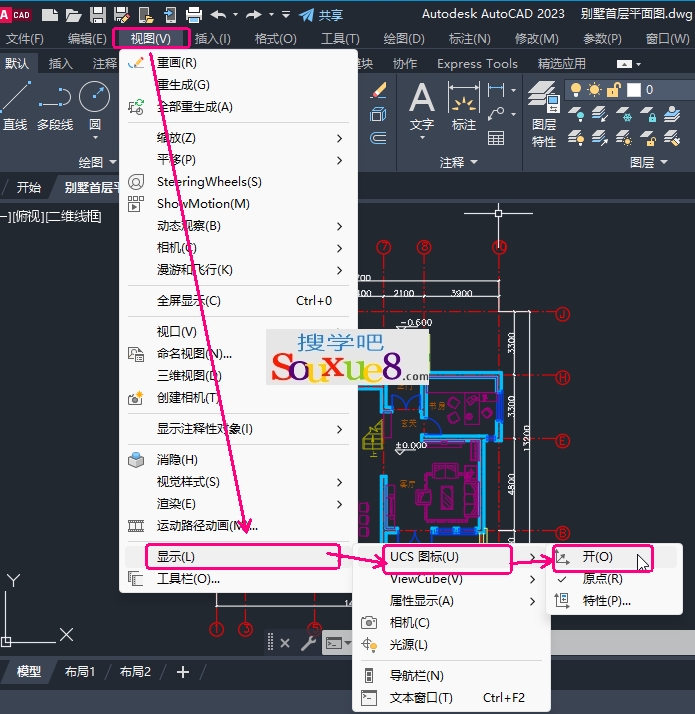
四、菜单栏:

在 AutoCAD2023中文版快速访问工具栏处调出菜单栏 ,如图下图所示 ,调出后的菜单栏如上图所示 。同其他Windows 程序一样AutoCAD2023中文版的菜单也是下拉式的,并在菜单中包含子菜单 。有“文件”、“编辑 ”、“视图”、“插入”、“格式”、“工具”、“绘图”、“标注”、“修改”、“参数“ 、“窗口” 和 “帮助”等,这些菜单几乎包含了AutoCAD2023中文版的所有绘图命令。
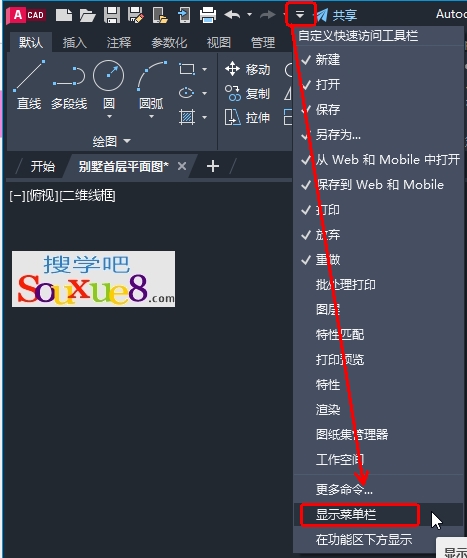
五、工具栏:
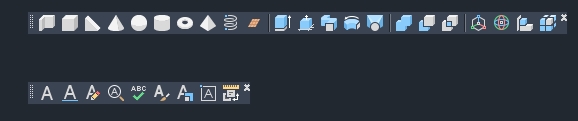
AutoCAD2023中文版的标准菜单提供有几十种工具栏 ,选择菜单栏中的 “工具/工具栏/AutoCAD/*** ,调出所需要的工具栏 ,如图所示,用鼠标单击某一个未在界面显示的工具栏名 ,系统自动在界面打开该工具栏 。 反之 ,关闭工具栏 。